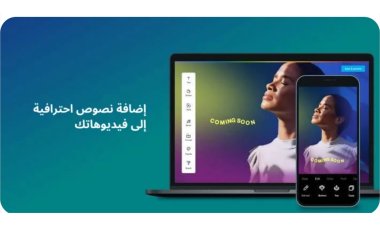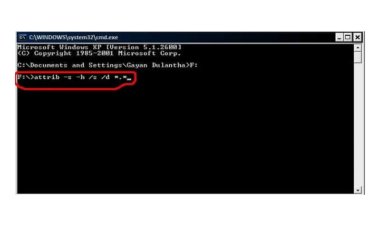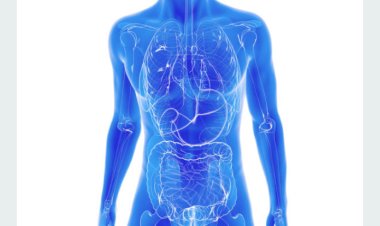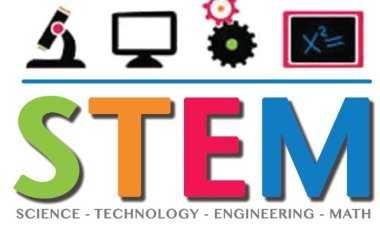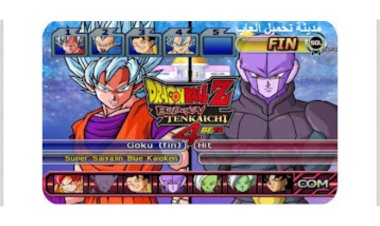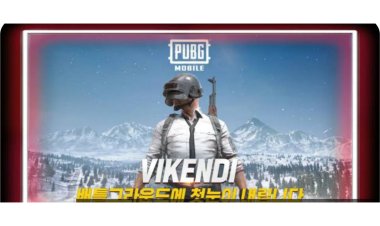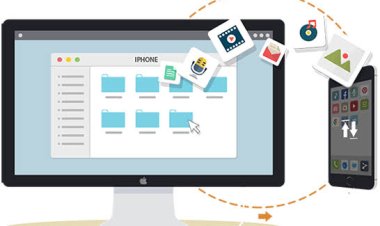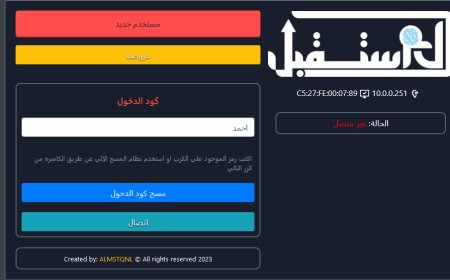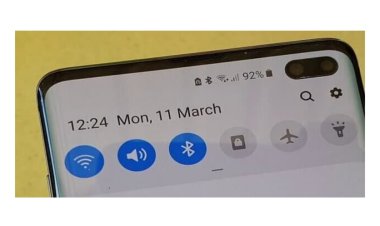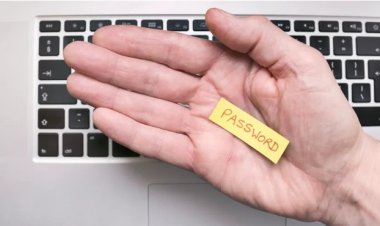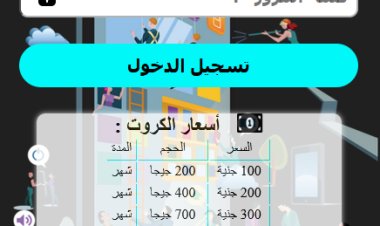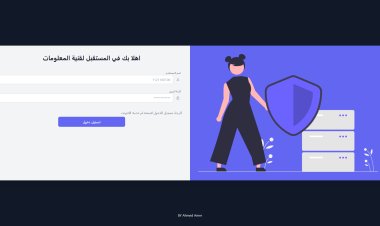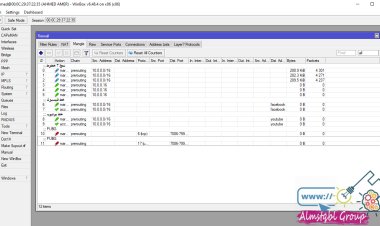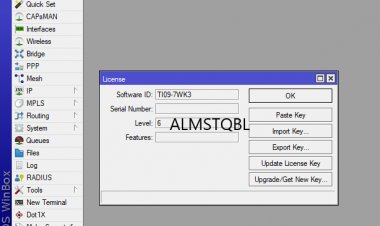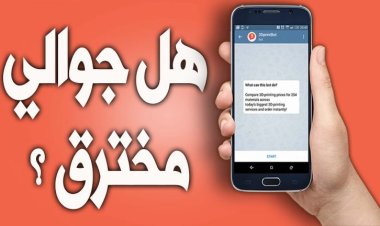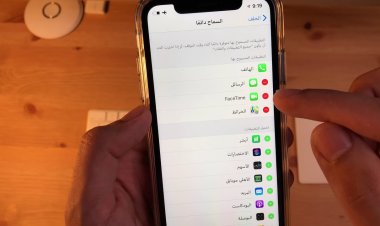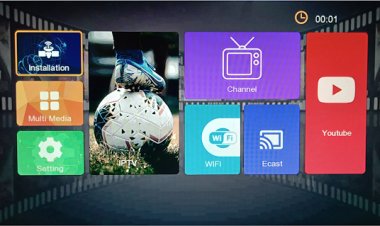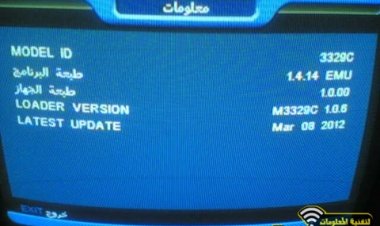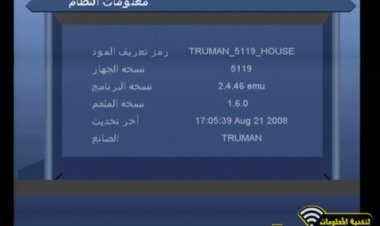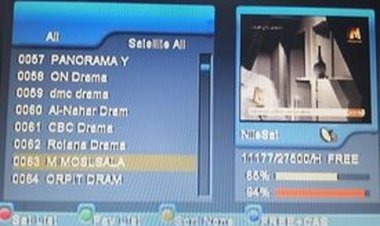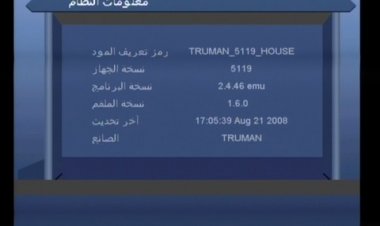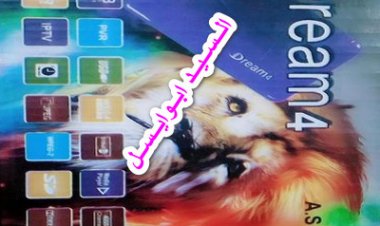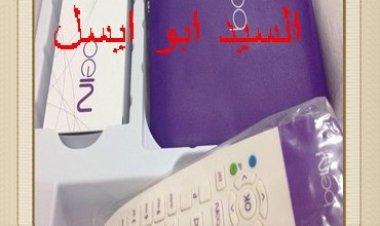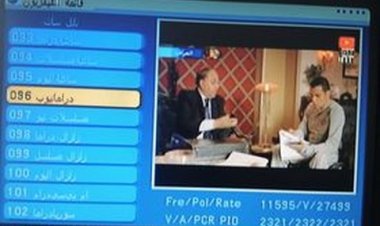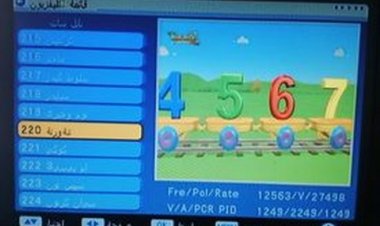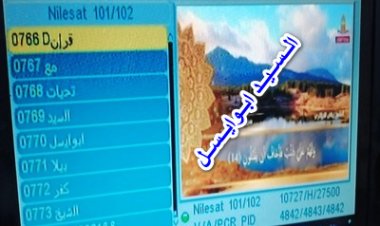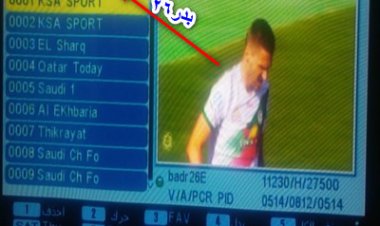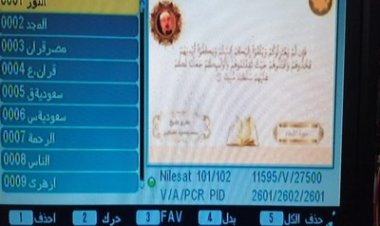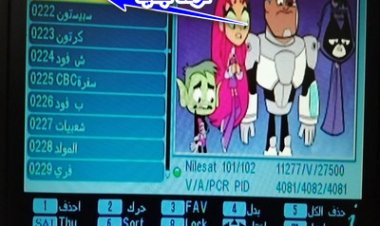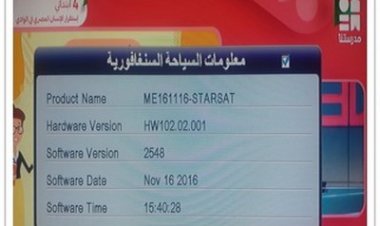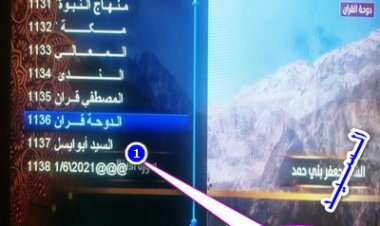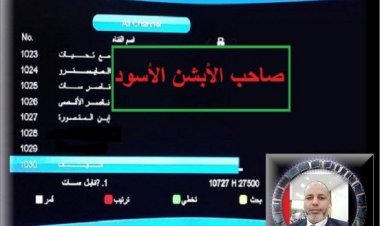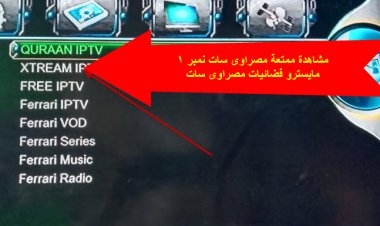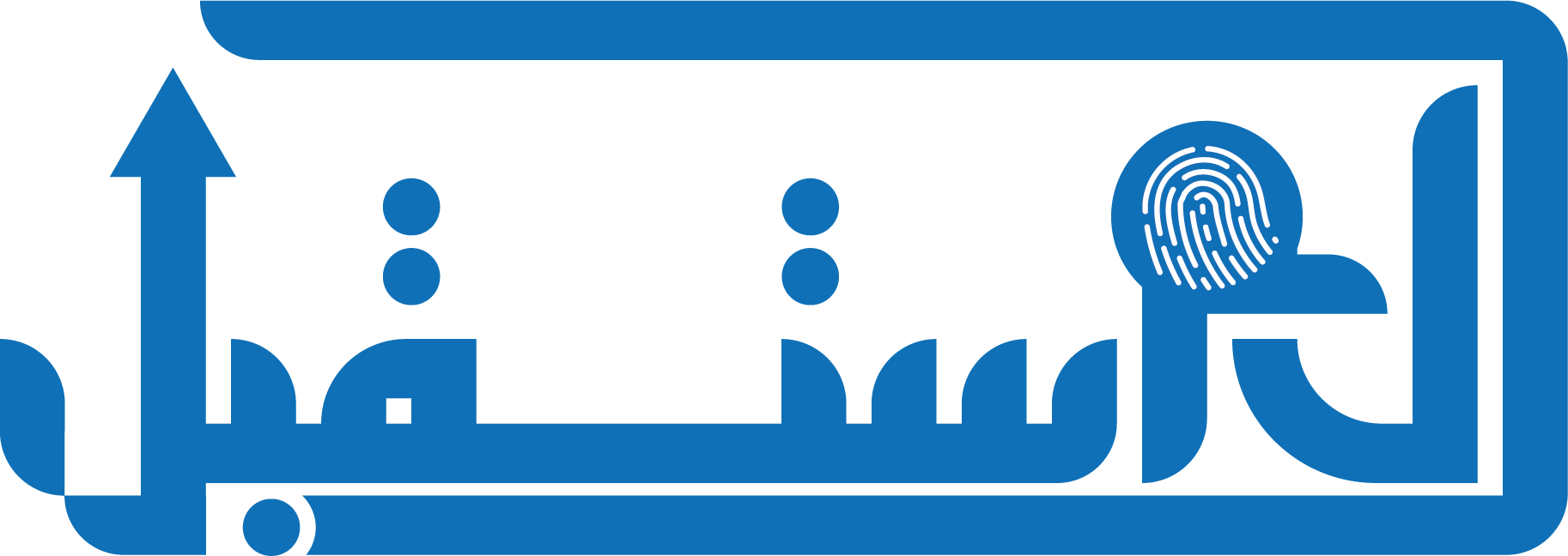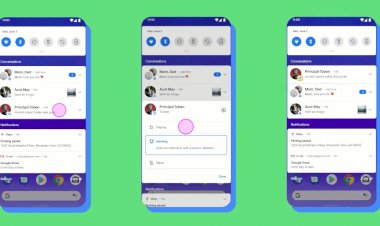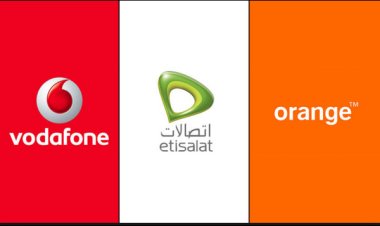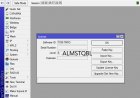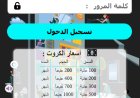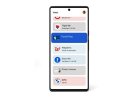خطوة بخطوة|| كيفية التحقق من اختراق رمز الـ QR Code للواتساب الخاص بك
كيفية التحقق من اختراق رمز الـ QR Code منذ إطلاق إمكانات متعددة الأجهزة العام الماضي، ذكرت Meta على موقعها الإلكتروني أن عدد الأفراد الذين يصلون إلى WhatsApp مباشرة من خلال متصفح الويب الخاص بهم عبر WhatsApp Web قد ازداد.

كيفية التحقق من اختراق رمز الـ QR Code منذ إطلاق إمكانات متعددة الأجهزة العام الماضي، ذكرت Meta على موقعها الإلكتروني أن عدد الأفراد الذين يصلون إلى WhatsApp مباشرة من خلال متصفح الويب الخاص بهم عبر WhatsApp Web قد ازداد.
كيفية التحقق من اختراق رمز الـ QR Code
أنشأت Code Verify، وهو ملحق متصفح ويب مجاني يتحقق من رمز WhatsApp Web المقدم إلى المتصفح، وتعتمد وظيفته على التحقق من Code Verify لمعرفة ما إذا كان قد تم العبث برمز WhatsApp Web الخاص بك، لذل دعنا أولاً نتعرف على Code Very قبل الانتقال إلى كيفية التحقق مما إذا كان حساب WhatsApp الخاص بك مَحْمِيًّا خطوة بخطوة.
معلومات عن Code Verify
أضافت شركة الإنترنت امتداد الموقع هذا لحماية مستخدمي WhatsApp عبر الإنترنت من رموز QR التي تم تغييرها، وفقًا لأخبار Cyber Security، نقلاً عن مدونة Meta، يتم التحقق من صلاحية رمز الويب الخاص بواتساب المرسل إلى متصفح المستخدم باستخدام هذا المكون الإضافي.
واشتركت Cloudflare، وهي شركة للبنية التحتية للأمان والويب، مع Code Verify لتقديم تحقق غير متحيز وشفاف من طرف ثالث للرمز الذي يتم تقديمه على WhatsApp Web، وتتوقع Meta أن هذا سيساعد المستهلكون الأكثر ضعفًا.
وفي الوقت نفسه، أكدت Meta أنه لا يمكن لأي خدمة مراسلة أخرى مشفرة من طرف إلى طرف أن تقدم هذا المستوى من الحماية لاتصالات الأشخاص عبر الإنترنت، بصرف النظر عن WhatsApp Web وعليه تم نشر Code Verify مفتوح المصدر بحيث يمكن استخدامه من قبل الخدمات الأخرى.
ويعد تكامل موارد الأطفال ميزة أمنية تسمح لمتصفحات الويب بالتأكد من عدم التلاعب بموارد الاسترداد الخاصة بهم، وفقًا لعملاق التكنولوجيا وهذا هو أساس Code Verify وجدير بالذكر أنه ينطبق تكامل الموارد الفرعية فقط على ملفات معينة، بينما يتحقق Code Verify من الموارد الموجودة على صفحة الويب بأكملها.
خطوات التحقق من شرعية WhatsApp Web
من خلال الخطوات التالية ستتمكن من التحقق من أمن وشرعية شبكة الواتساب الخاصة بك:
- الخطوة 1: في متصفحات الكمبيوتر التي تستند إلى Chromium مثل Chrome و Microsoft Edge و Mozilla Firefox، انتقل إلى "Chrome Web Store" وابحث عن امتداد "Code Verify".
- الخطوة 2: لتثبيت الامتداد، انقر فوق أيقونة Add to Chrome على الجانب الأيمن.
- الخطوة 3: سيظهر مربع يطالبك بتثبيت الامتداد. حدد "إضافة امتداد" من القائمة المنسدلة.
- الخطوة 4:هذه هي الخطوة الرابعة. عندما تزور WhatsApp Web، قم بتثبيت الامتداد في الشريط العلوي من متصفح حتى يعمل في الخلفية.
- الخطوة 5: امسح الرمز الموجود على الشاشة ضَوْئِيًّا لتسجيل الدخول إلى WhatsApp Web.
- الخطوة 6: اعتماد على المخاطر، سيتم عرض رموز مختلفة.
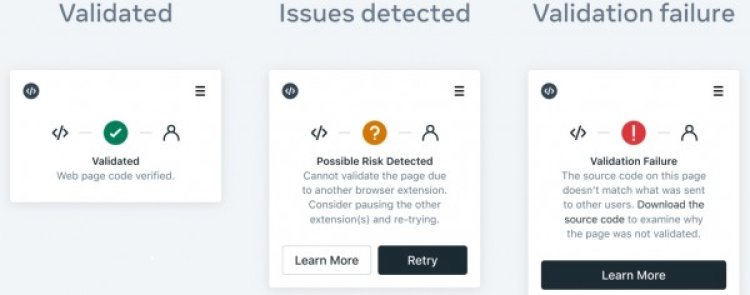
وعليه سيكون مؤشر Code Verify في المتصفح باللون الأخضر إذا تم تأكيد رمز WhatsApp Web على الوجه المناسب، أما إذا كان مؤشر Code Verify باللون البرتقالي، فهذا يعني أنك بحاجة إلى تحديث صفحتك أو أن امتدادا متصفحا آخر يتداخل مع Code Verify في هذه الحالة، سيقترح عليك Code Verify تعطيل ملحقات المستعرض الأخرى، وإذا أصبح رمز التحقق باللون الأحمر، فهذا يدل على أن رمز WhatsApp Web الذي تلقيته قد يشكل خطرًا أَمْنِيًّا.
اقرأ أيضًا: مايكروسوفت تطلق جهاز بث xCloud لألعاب إكس بوكس
ما هو رد فعلك؟
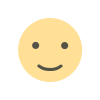 اعجبني
0
اعجبني
0
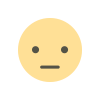 لم يعجبنى
0
لم يعجبنى
0
 احببته
0
احببته
0
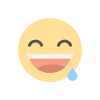 مضحك
0
مضحك
0
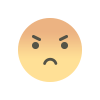 مغضب
0
مغضب
0
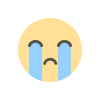 حزين
0
حزين
0
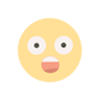 واو
0
واو
0